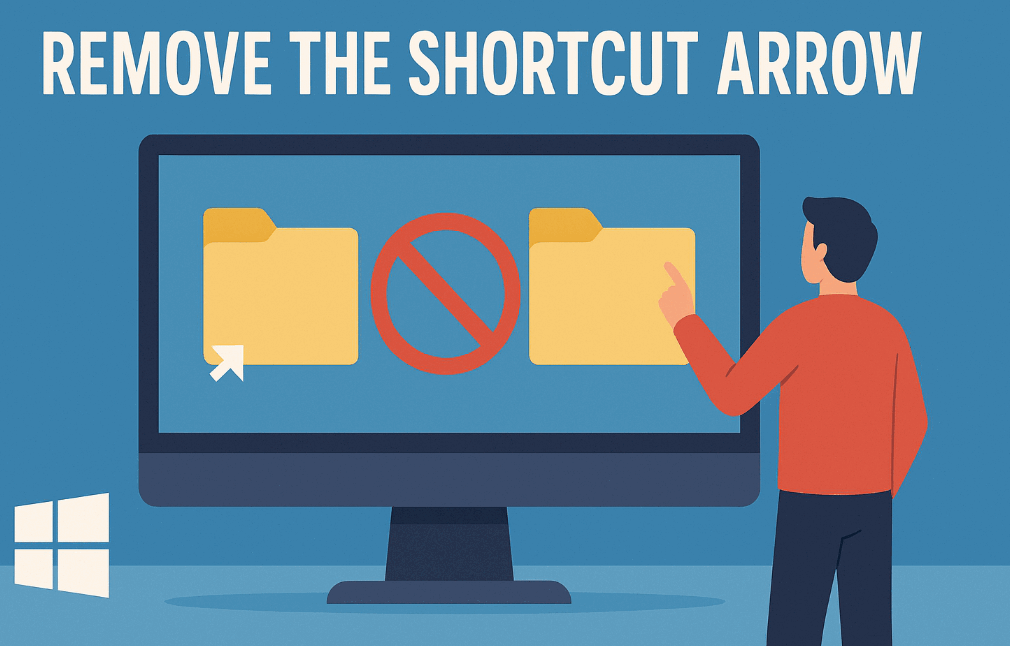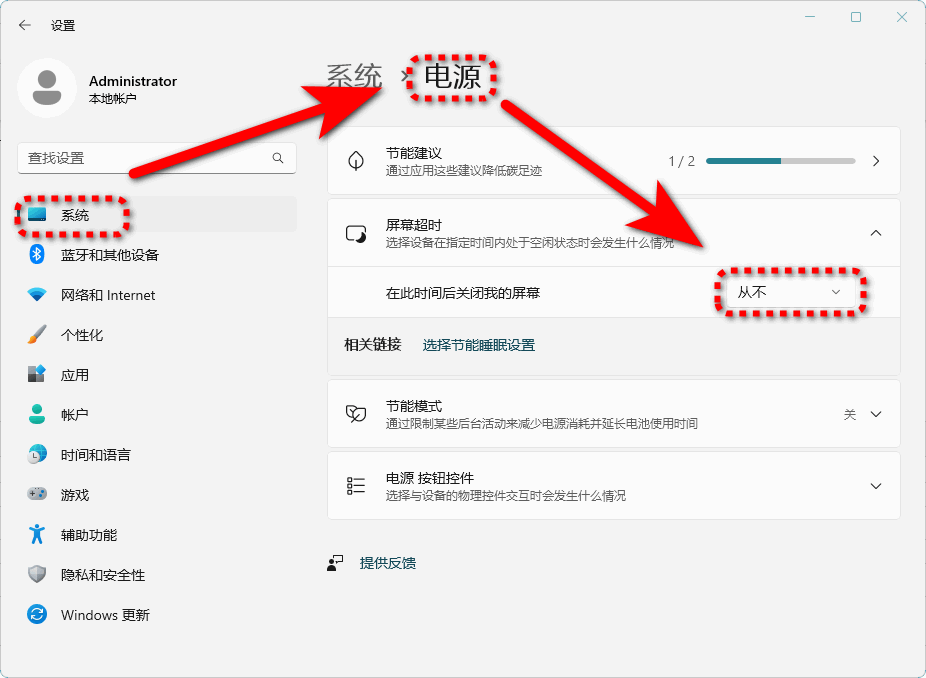windows远程桌面断开连接后不自动注销用户
作者:gongju
时间:2025-05-08
分类:工具
评论:1
电脑在本地如果没有登录任何用户,仅仅是通过mstsc进行了远程桌面登录的情况下,断开远程桌面一段时间之后,远程登录的用户就会出现自动断开的情况,这种情况下需要编辑组策略以阻止自动注销已经断开的远程桌面用户。
首先修改远程桌面会话时间限制:打开组策略编辑器→管理模板→远程桌面服务→远程桌面会话主机→可以设置时间的全部启用并设置为最大值(如“从不”。

然后修改组策略的安全设置:打开组策略编辑器→windows设置→安全设置→本地策略→安全选项→将「暂停会话前所需的空闲时间数量」设置为最大值99999。
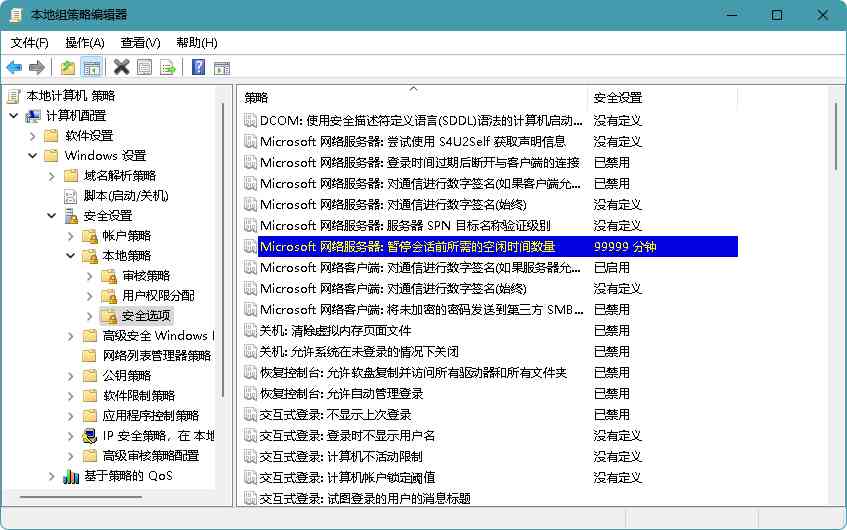
完成以上设置之后重新启动电脑,再次登录远程桌面设置就会生效。需要特别注意的是,这个设置是设置远程登录的目标电脑,不是设置登录用的本地电脑。
我的测试环境是windows server 2025,可以理解为家用的win11基本是相同的核心。
相关文章
-
用户
不自动注销就只有让Windows保持登录状态,这个登录状态可以是真,也可以是假,也就是只是让系统认为持续保持着登录的状态,也是可以保持远程桌面运行的过程中图形界面实现保持。 2025-06-04